win7耳机插在电脑上还是外放声音怎么修复
更新时间:2023-02-07 10:11:30作者:runxin
我们在日常使用win7电脑的过程中,为了不影响到他人的休息,用户常常会选择插入耳机来听一些声音,不过最近有用户也反馈自己win7电脑在耳机插入之后却依旧会出现声音外放的情况,对此应该怎么修复呢?以下就是小编教大家win7耳机插在电脑上还是外放声音修复方法。
具体方法:
1、打开开始菜单,点击控制面板。
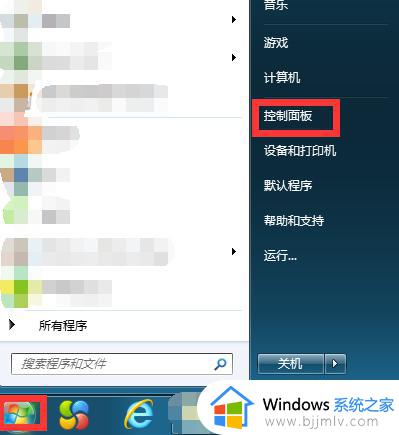
2、弹出对话框,点击硬件和声音。
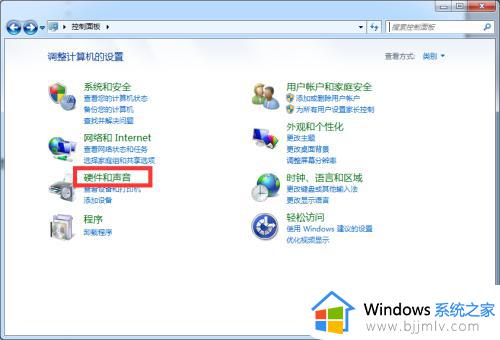
3、进入后,点击Realtek高清晰音频管理。
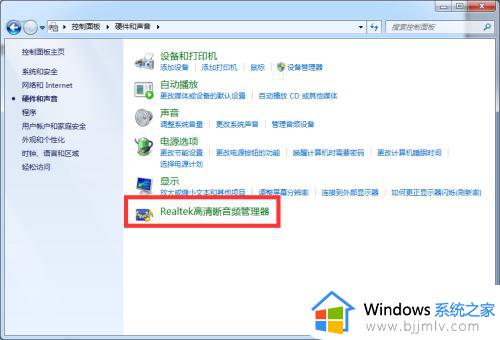
4、弹出对话框,点击设备高级设置。
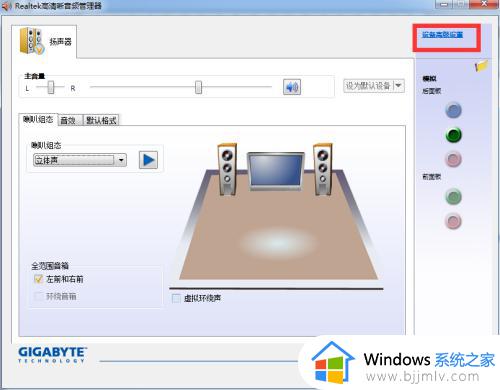
5、弹出对话框,选择将相同类型的输入插孔链接为一个设备,点击确定,设置完成。
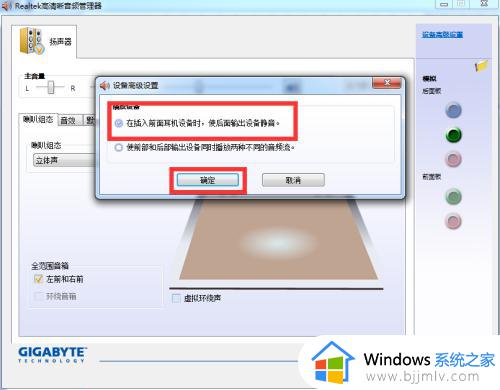
以上就是小编给大家带来的win7耳机插在电脑上还是外放声音修复方法了,有遇到相同问题的用户可参考本文中介绍的步骤来进行修复,希望能够对大家有所帮助。
win7耳机插在电脑上还是外放声音怎么修复相关教程
- win7插上耳机没声音怎么办 win7电脑插耳机没有声音修复方法
- win7插耳机还是外放怎么办 win7电脑插耳机还是外放处理方法
- windows7插耳机没声音怎么设置 windows7插上耳机没有声音如何修复
- win7电脑连接蓝牙耳机后仍然外放怎么回事 win7电脑连上蓝牙耳机还是外放如何解决
- win7插耳机没声音怎么办 win7插耳机没有声音修复方法
- win7电脑接入耳机没声音怎么办 win7电脑插上耳机没声音修复方法
- 电脑没声音怎么办win7 win7电脑外放没声音修复方法
- win7插上耳机没有声音怎么办 win7插上耳机没有声音了修复方法
- win7电脑插耳机没声音怎么办 win7电脑插耳机没声音了修复方法
- 耳机插电脑上没声音怎么办win7 耳机插到win7电脑上没声音解决方法
- win7系统如何设置开机问候语 win7电脑怎么设置开机问候语
- windows 7怎么升级为windows 11 win7如何升级到windows11系统
- 惠普电脑win10改win7 bios设置方法 hp电脑win10改win7怎么设置bios
- 惠普打印机win7驱动安装教程 win7惠普打印机驱动怎么安装
- 华为手机投屏到电脑win7的方法 华为手机怎么投屏到win7系统电脑上
- win7如何设置每天定时关机 win7设置每天定时关机命令方法
热门推荐
win7系统教程推荐
- 1 windows 7怎么升级为windows 11 win7如何升级到windows11系统
- 2 华为手机投屏到电脑win7的方法 华为手机怎么投屏到win7系统电脑上
- 3 win7如何更改文件类型 win7怎样更改文件类型
- 4 红色警戒win7黑屏怎么解决 win7红警进去黑屏的解决办法
- 5 win7如何查看剪贴板全部记录 win7怎么看剪贴板历史记录
- 6 win7开机蓝屏0x0000005a怎么办 win7蓝屏0x000000a5的解决方法
- 7 win7 msvcr110.dll丢失的解决方法 win7 msvcr110.dll丢失怎样修复
- 8 0x000003e3解决共享打印机win7的步骤 win7打印机共享错误0x000003e如何解决
- 9 win7没网如何安装网卡驱动 win7没有网络怎么安装网卡驱动
- 10 电脑怎么设置自动保存文件win7 win7电脑设置自动保存文档的方法
win7系统推荐
- 1 雨林木风ghost win7 64位优化稳定版下载v2024.07
- 2 惠普笔记本ghost win7 64位最新纯净版下载v2024.07
- 3 深度技术ghost win7 32位稳定精简版下载v2024.07
- 4 深度技术ghost win7 64位装机纯净版下载v2024.07
- 5 电脑公司ghost win7 64位中文专业版下载v2024.07
- 6 大地系统ghost win7 32位全新快速安装版下载v2024.07
- 7 电脑公司ghost win7 64位全新旗舰版下载v2024.07
- 8 雨林木风ghost win7 64位官网专业版下载v2024.06
- 9 深度技术ghost win7 32位万能纯净版下载v2024.06
- 10 联想笔记本ghost win7 32位永久免激活版下载v2024.06